如何用Word的邮件功能批量制作信封?
来源:网络收集 点击: 时间:2024-04-05【导读】:
Word2010的邮件功能可以实现信封的批量制作,只需要简简单单几步,就能制作出同一寄件人的批量信封,快跟着我来学习一下吧。工具/原料more电脑Word2010方法/步骤1/6分步阅读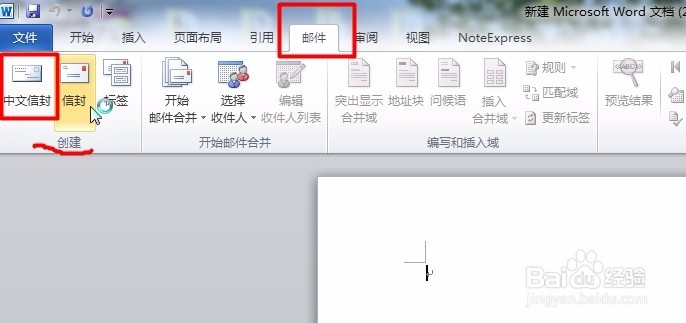
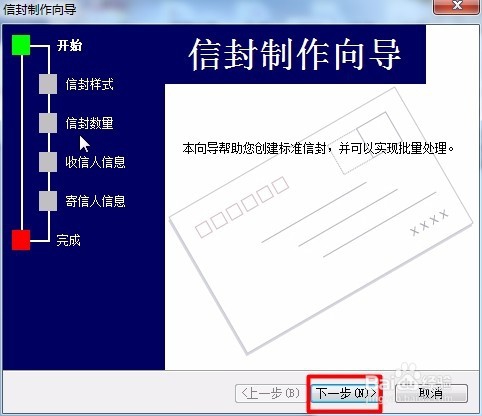 2/6
2/6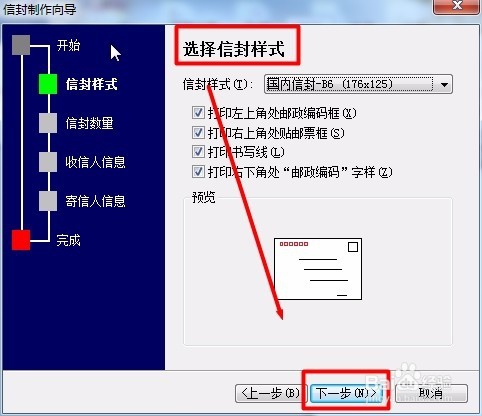 3/6
3/6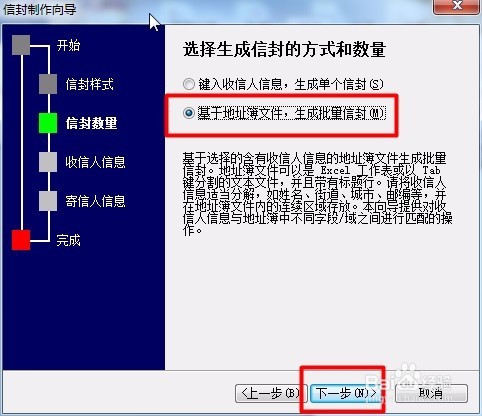 4/6
4/6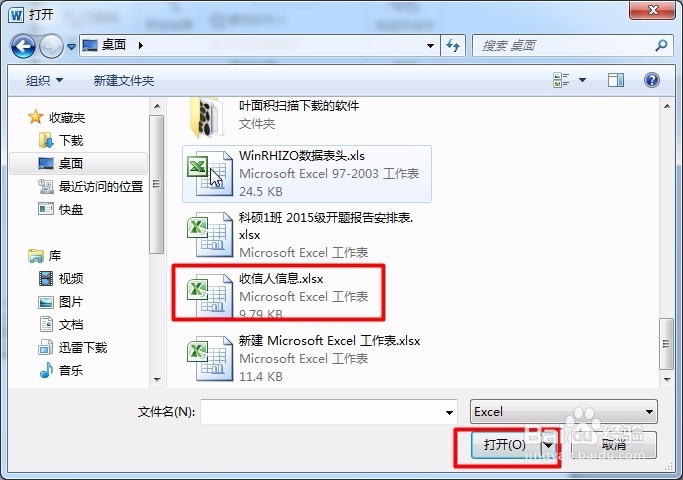 5/6
5/6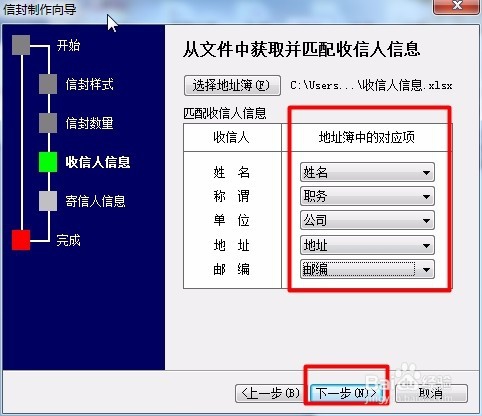 6/6
6/6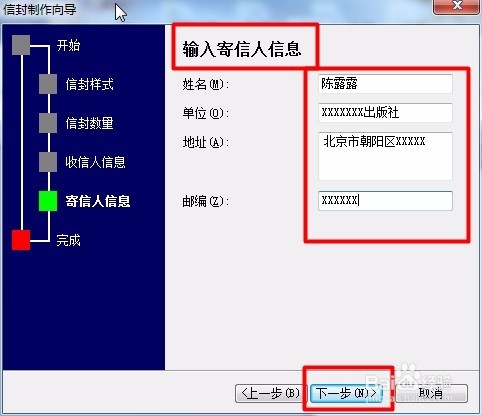
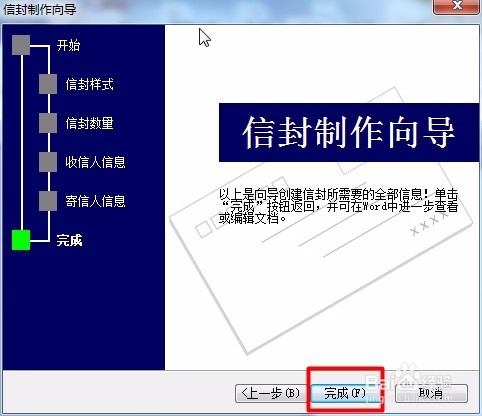
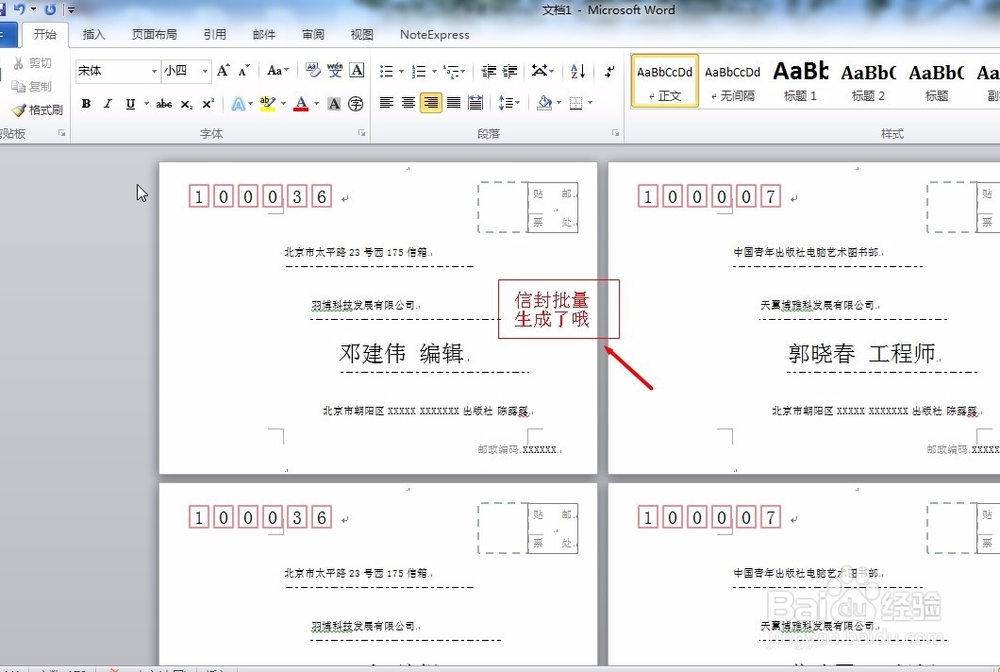 WORD邮件合并信封批量制作
WORD邮件合并信封批量制作
首先我们新建一个Word文档,打开“邮件”选项卡,单击“中文信封”按钮,打开“信封制作向导”对话框,单击下一步;
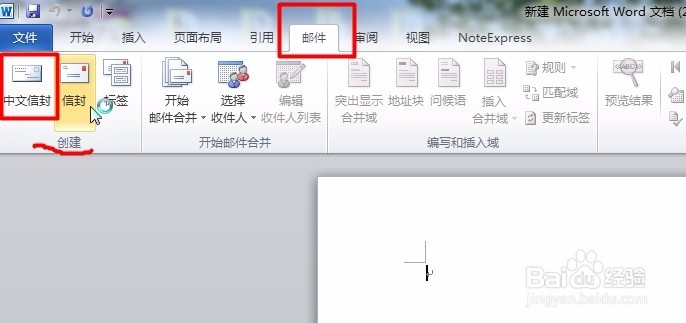
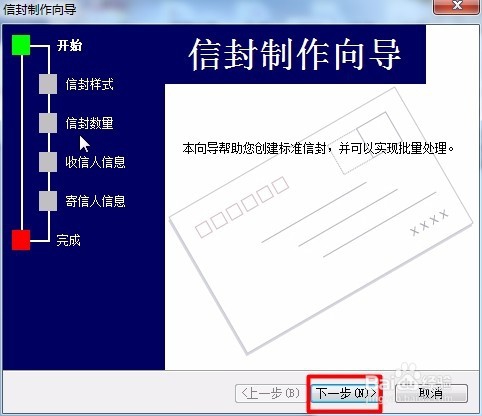 2/6
2/6在“信封样式”下拉列表框中选择一个信封样式,并根据实际需要选中或取消有关样式的复选框,我这里全选,单击下一步;
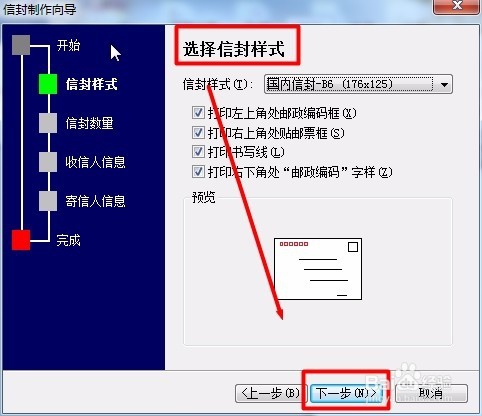 3/6
3/6选择“基于地址簿文件,生成批量信封”,你也可以制作单个信封,单击下一步;
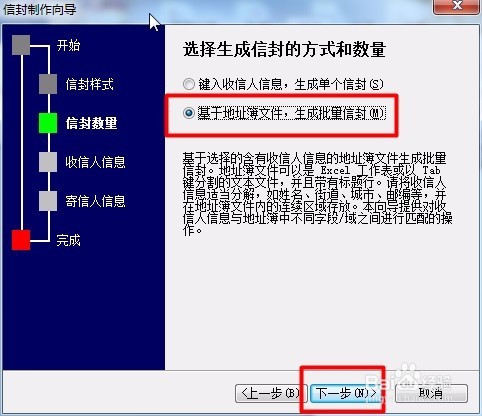 4/6
4/6单击“选择地址簿”,在打开的“打开”对话框中,选择包含收件人信息的的地址簿文件,单击打开;
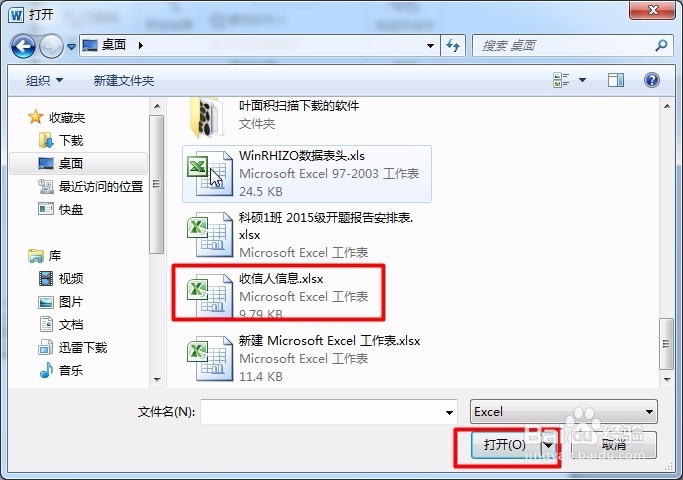 5/6
5/6在“地址簿中的对应项”各个下拉框中选择对应的字段,并单击下一步;
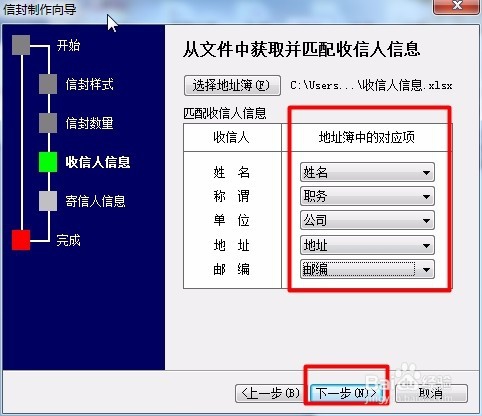 6/6
6/6输入寄件人的相关信息之后,点击下一步,再点击完成按钮,这时候信封批量制作就完成啦
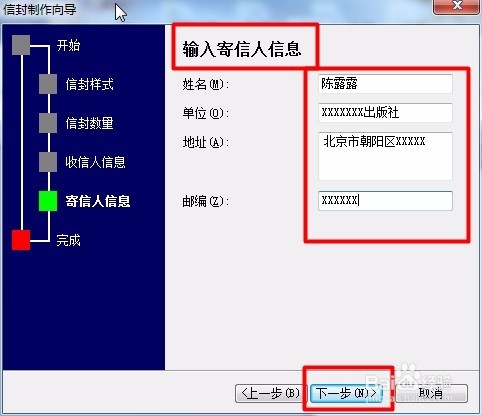
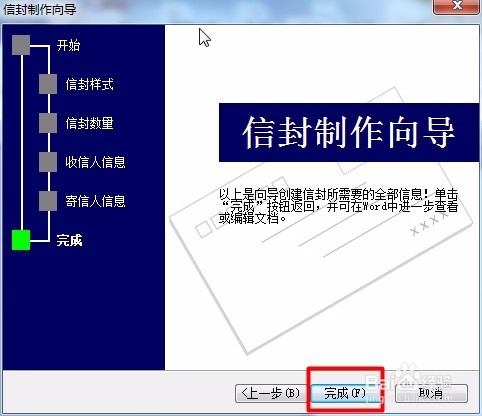
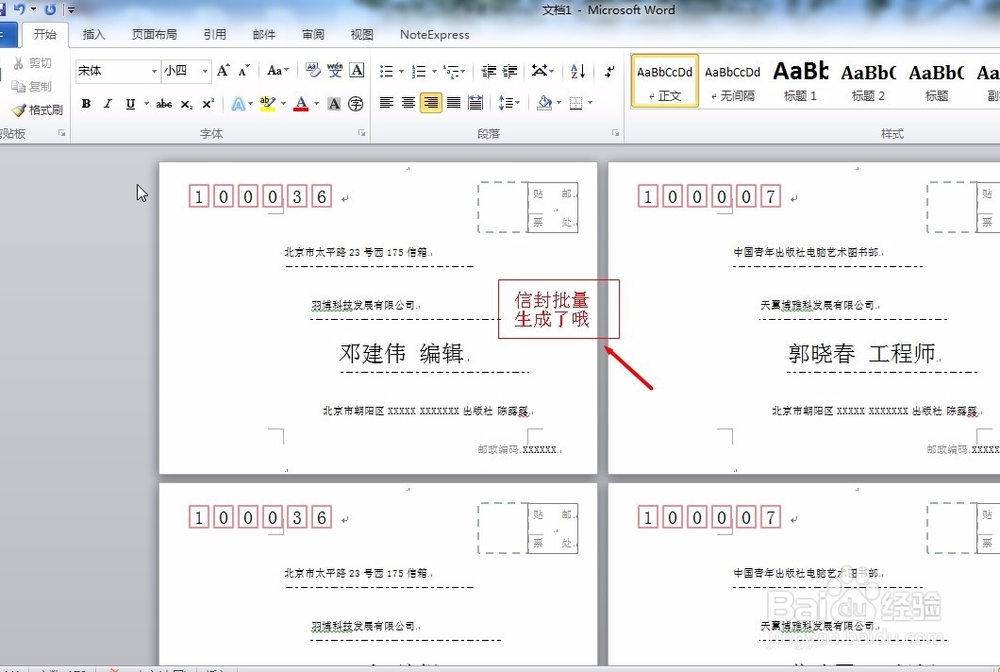 WORD邮件合并信封批量制作
WORD邮件合并信封批量制作 版权声明:
1、本文系转载,版权归原作者所有,旨在传递信息,不代表看本站的观点和立场。
2、本站仅提供信息发布平台,不承担相关法律责任。
3、若侵犯您的版权或隐私,请联系本站管理员删除。
4、文章链接:http://www.1haoku.cn/art_428624.html
上一篇:SEP客户端病毒库更新问题解决方案
下一篇:怎么画一个可爱小女孩的简笔画
 订阅
订阅